Malwarebytes プログラムを最新バージョンに更新してみてください
- mbamservice.exe は、Malwarebytes マルウェア対策プログラムに関連するサービスです。
- プログラム内で一部の設定が有効になっている場合、これによりリソースが消費される可能性があります。
- 一時的な問題を修正するためにサービスを再起動してみることもできます。
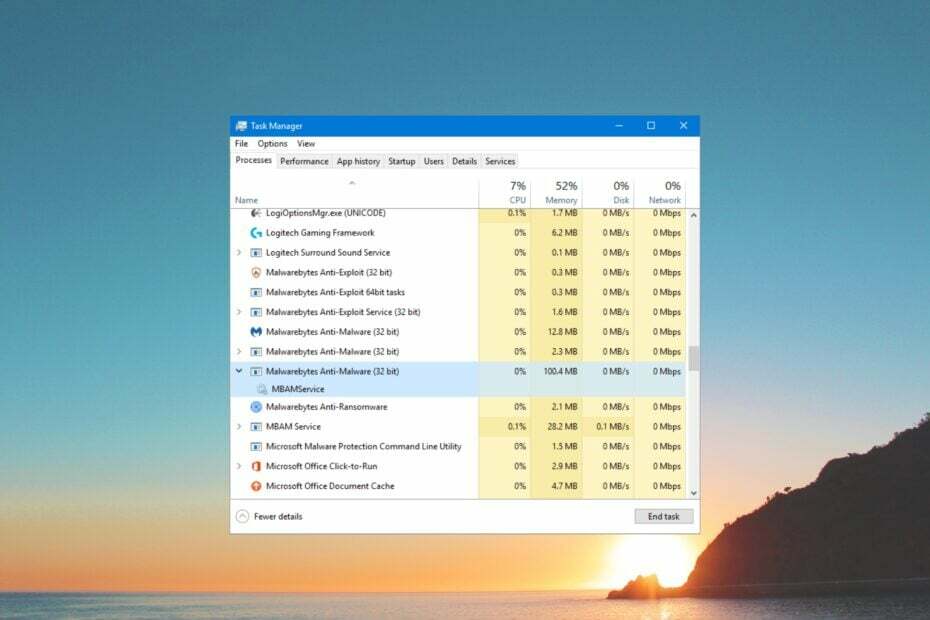
- 盗難防止サポート
- ウェブカメラの保護
- 直感的なセットアップとUI
- マルチプラットフォームのサポート
- 銀行レベルの暗号化
- 低いシステム要件
- 高度なマルウェア対策保護
ウイルス対策プログラムは高速、効率的、コスト効率が高い必要がありますが、このプログラムにはそのすべてが備わっています。
mbamservice.exe プロセスの結果として次のような結果が得られるという多くのユーザー レポートを読むでしょう。 メモリ使用量が非常に多い一部のプログラムが失敗したり、クラッシュしたり、システムがシャットダウンしたりするためです。
このガイドでは、mbamservice.exe とは何か、およびその高いメモリ使用量を停止する方法について詳しく説明します。 解決策を確認してみましょう。
mbamservice.exeとは何ですか?
Malwarebytes について聞いたことがあるかもしれません。 「はい」の場合、mbamservice.exe ファイルまたはプロセスは、この一般的なマルウェア削除ツールに関連しています。
フル スイートを使用し、保護を有効にすると、多くの場合、mbamservice.exe やメモリ使用量の増加などの問題が発生する可能性があります。
特に、複数のユーザーの報告によると、この問題は、Malwarebytes マルウェア対策ツールがコンピュータ上で実行されている限り発生します。
mbamservice.exe のメモリ使用率が高くなる問題の原因は何ですか?
mbamservice.exe によるメモリ使用量が多い原因を特定することは困難です。 ただし、mbamservice.exe によるメモリ使用量の増加の問題を引き起こす可能性のある理由がいくつかあります。
これには、有効になっている自動マルウェア隔離機能、最近インストールされたアップデート、Malware bytes インストール ファイルの問題などが含まれます。
mbamservice.exe のメモリ使用量が多い問題を解決するにはどうすればよいですか?
- mbamservice.exeとは何ですか?
- mbamservice.exe のメモリ使用率が高くなる問題の原因は何ですか?
- mbamservice.exe のメモリ使用量が多い問題を解決するにはどうすればよいですか?
- 1. タスクマネージャーからMalwarebytesを閉じる
- 2. 自動マルウェア隔離機能を無効にする
- 3. デフォルトのエクスプロイト保護を復元する
- 4. 脅威インテリジェンスの更新時間を増やす
- 5. 最新の Malwarebytes アップデートをインストールする
- 6. Malwarebytes サービスを再起動します
1. タスクマネージャーからMalwarebytesを閉じる
- を押します。 Ctrl + シフト + ESC ボタンを開く タスクマネージャー.
- 「Malwarebytes Service」をクリックして、 タスクの終了 ボタン。
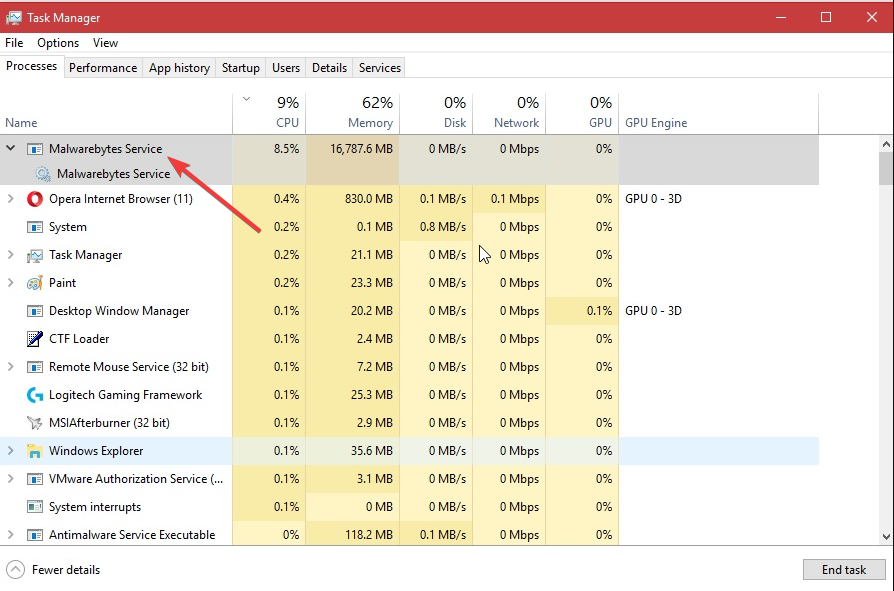
- タスク マネージャーを閉じて、メモリ使用量の増加の問題が解決されるかどうかを確認します。
Malwarebytes プロセスを終了すると、コンピューター上の mbamservice.exe のメモリ使用量が高くなる問題が確実に解決されます。 この解決策を試して、問題が解決するかどうかを確認してください。
2. 自動マルウェア隔離機能を無効にする
- PC で Malwarebytes プログラムを起動します。
- クリックしてください 設定 上部のアイコン。

- に切り替えます 安全 タブ。
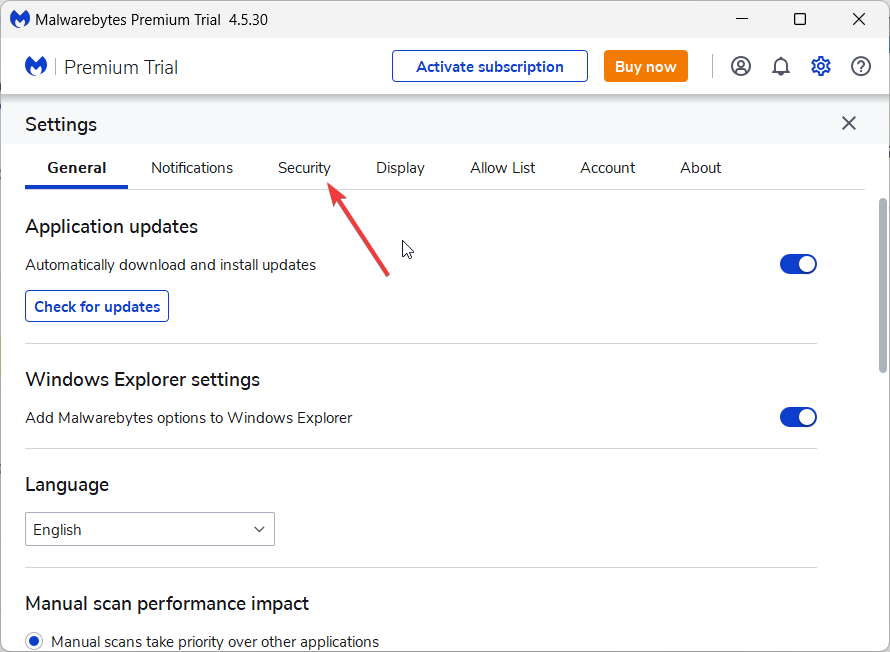
- オフに切り替えます 自動隔離 オプション。
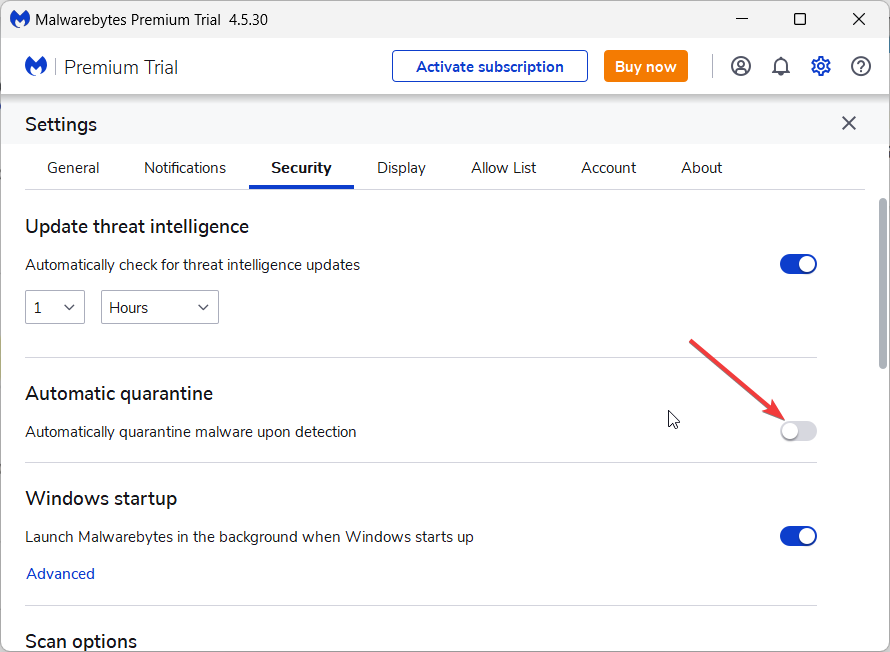
Malwarebytes は、他のウイルス対策ツールと同様に、マルウェアを自動的に隔離し、PC への感染を阻止します。 ただし、この機能はメモリ使用量の増加の原因であることがよく知られており、問題が発生する可能性があります。
Malwarebytes 内の自動隔離機能をオフにして、mbamservice.exe のメモリ使用量が多い問題が解決されるかどうかを確認します。
- USB ショートカット ウイルス: 完全に削除する方法
- イベント ID 5136: ディレクトリ サービス オブジェクトが変更されました [修正]
- イベント ID 7045: サービスがシステムにインストールされました [修正]
- Windows 11 の DPC 遅延は高いですか? それを修正する7つの方法
- イベント ID 800 とは何か、およびそれを迅速に修正する方法
3. デフォルトのエクスプロイト保護を復元する
- コンピュータ上で Malwarebytes プログラムを起動します。
- クリック 設定 上部のアイコン。

- に切り替えます 安全 タブ。
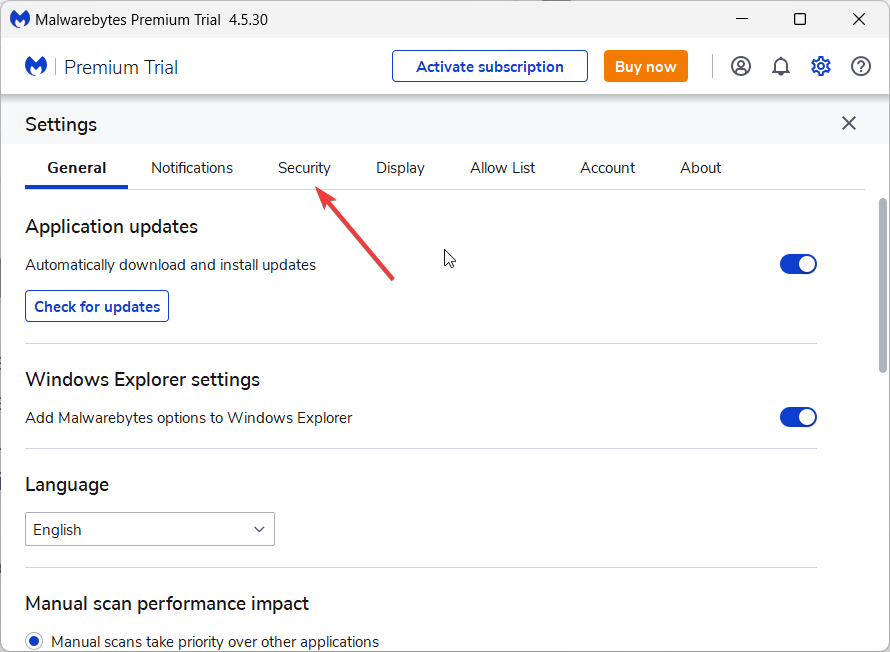
- クリック 高度な設定 下 エクスプロイト保護 セクション。
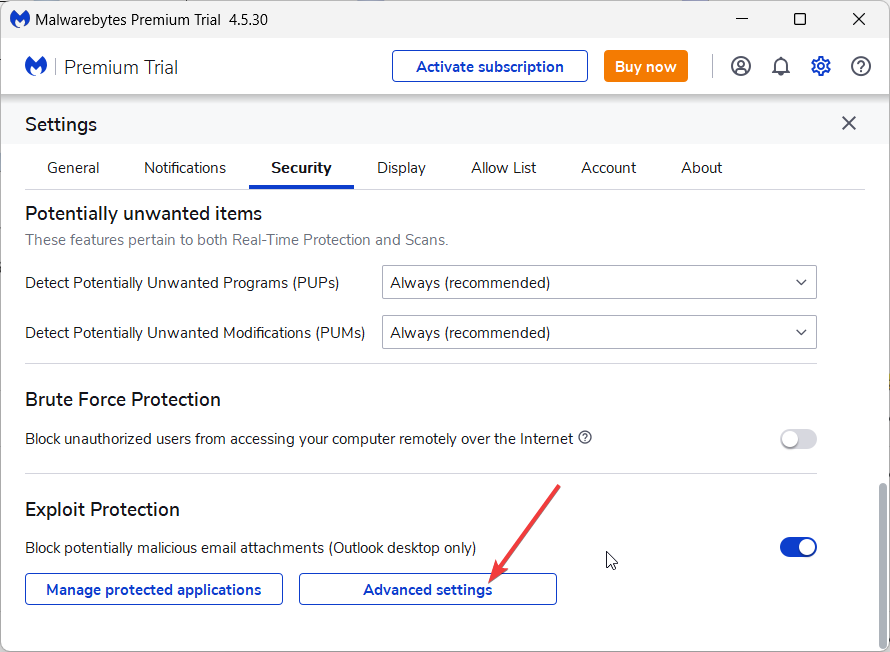
- を選択 デフォルトを復元 オプション。
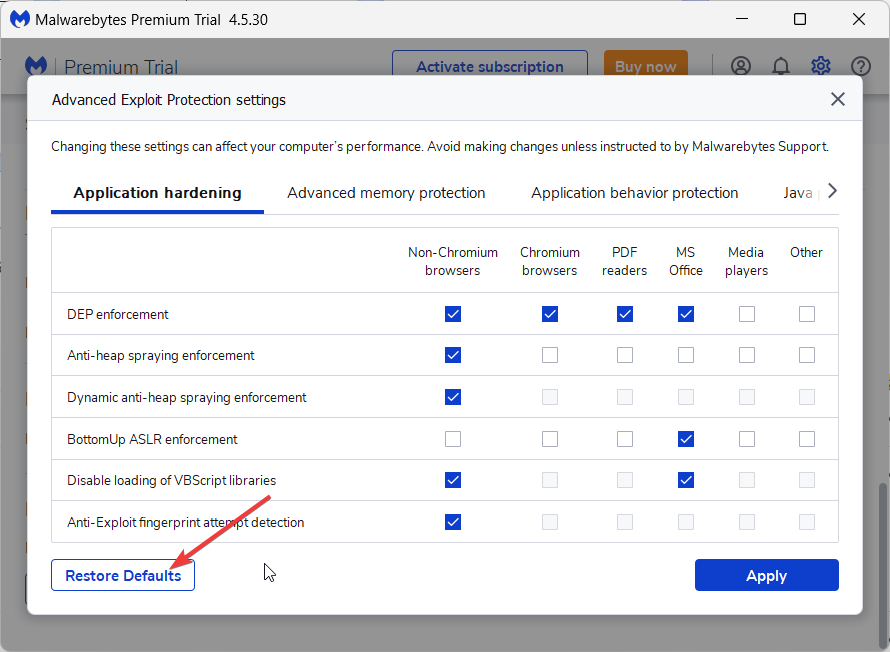
- クリックしてください 申し込み ボタンをクリックして変更を適用します。
Malwarebytes のエクスプロイト保護設定を誤って調整した可能性があります。そのため、プログラムは PC を保護し続けるために余分な処理を実行し、メモリを大量に消費します。
このような場合は、上記の手順に従ってデフォルトのエクスプロイト保護設定を復元し、これによって mbamservice.exe のメモリ使用量が多い問題が解決されるかどうかを確認する必要があります。
4. 脅威インテリジェンスの更新時間を増やす
- Malwarebytes プログラムを開きます。
- クリック 設定 右上のアイコン。

- に切り替えます 安全 タブ。
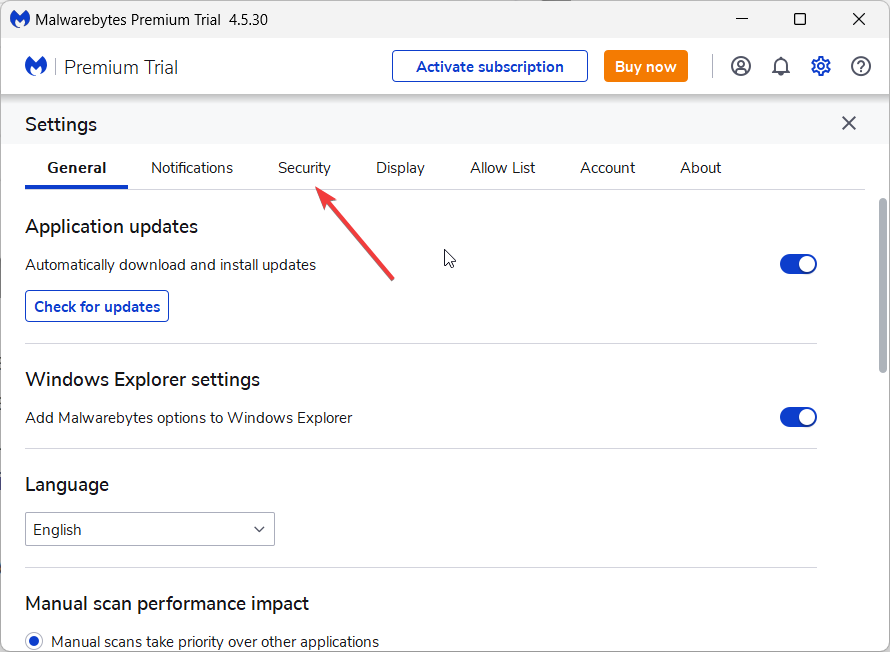
- を見つけます。 脅威インテリジェンスの更新 ラベルを選択し、ドロップダウン メニューから時間を選択します。 必ず長い間隔を選択してください。

デフォルトでは、Malwarebytes プログラムは 1 時間ごとに新しい脅威の更新を検索し、インターネット接続とともにシステム リソースを使用します。
これにより、明らかな理由により、mbamservice.exe によるメモリ使用量が増加します。 脅威インテリジェンス更新の間隔を延長し、これによって問題が解決されるかどうかを確認します。
5. 最新の Malwarebytes アップデートをインストールする
- コンピューター上で Malwarebytes を起動します。
- クリックしてください 設定 アイコン。

- に切り替えます だいたい タブ。
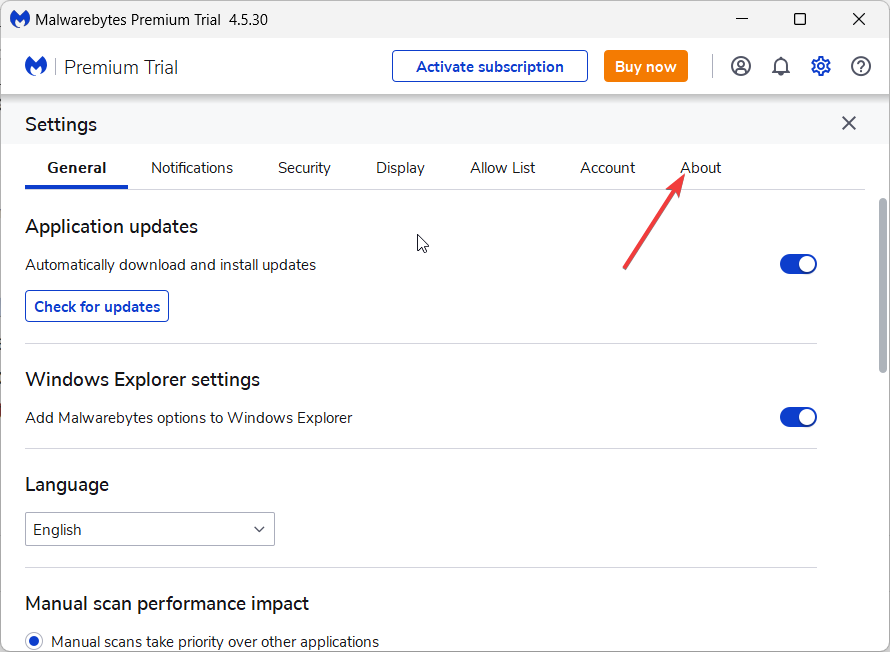
- クリック アップデートを確認 ボタン。

- 利用可能な新しいアップデートがある場合は、それをインストールします。
Malwarebytes 自体は、アップデートの根本的な問題により、ユーザーが mbamservice.exe のメモリ使用量の増加の問題に直面し始めたことを公式に認めています。
この場合、同社はコンピュータ上の Malwarebytes プログラムを必ず更新してこの問題を解決することを提案しました。
6. Malwarebytes サービスを再起動します
- を押します。 勝つ + R を開くためのキー 走る ダイアログ。
- タイプ サービス.msc そして押します 入力.
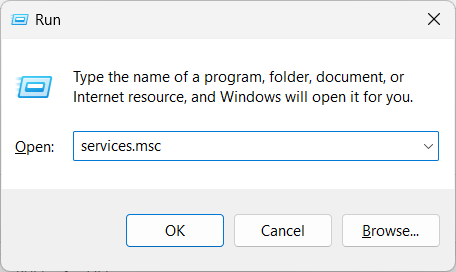
- 位置を特定する Malwarebytes サービス それをダブルクリックします。
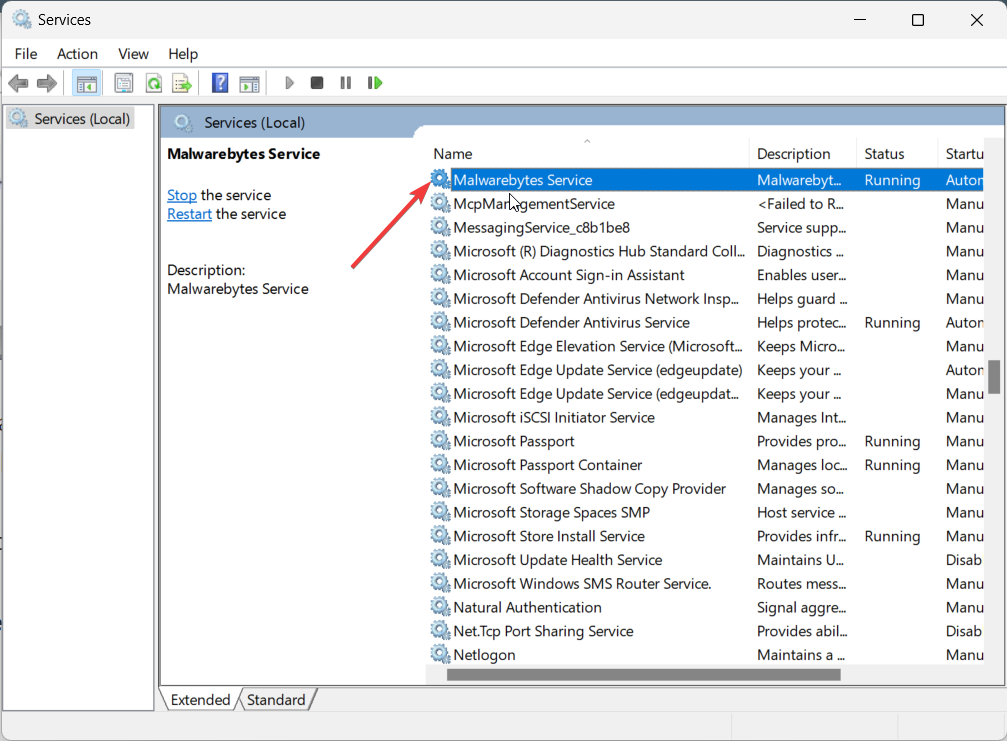
- ヒット ストップ 下のボタン サービス スターテス。
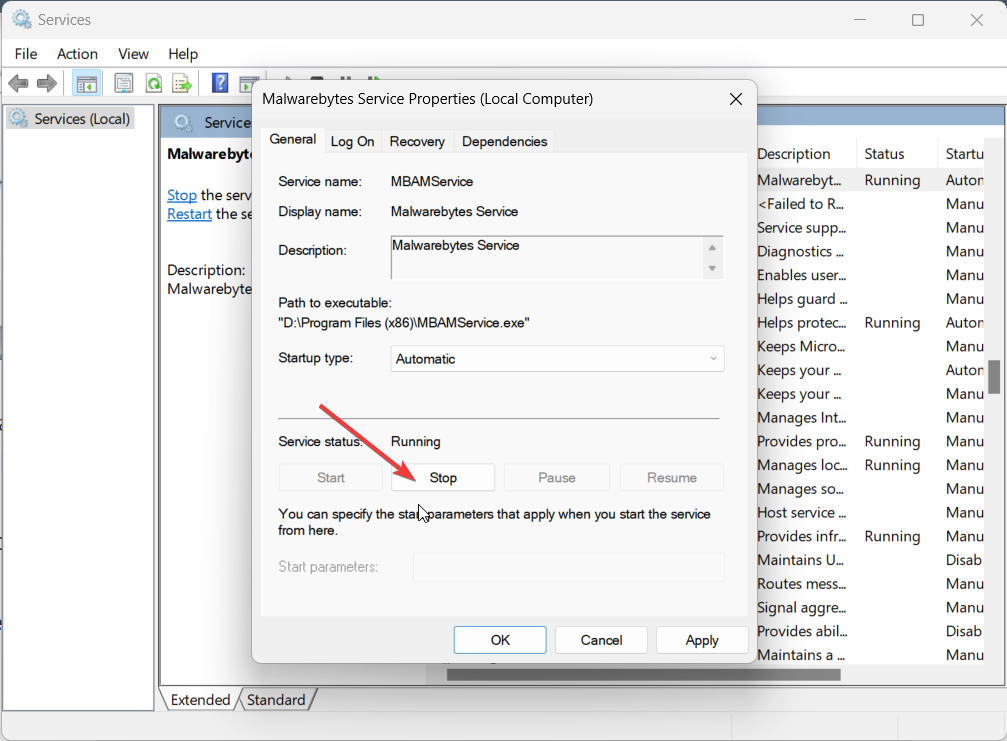
- 10秒後に、 始める ボタン。
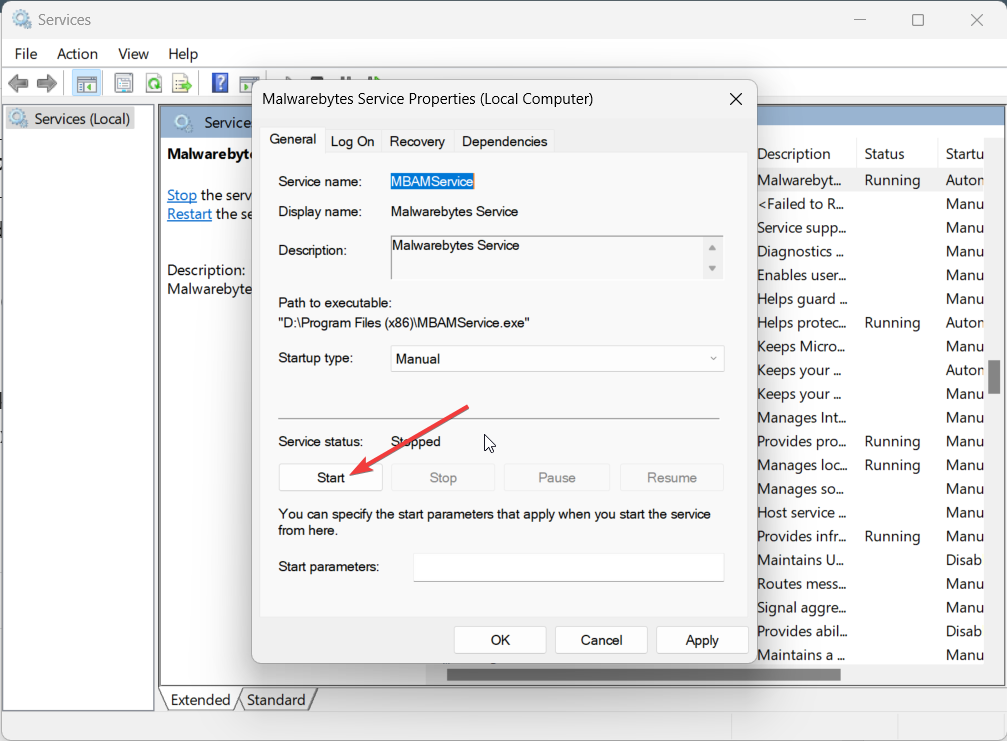
- クリック 申し込み と OK 変更が有効になるまで。
- コンピュータを再起動し、問題が解決するかどうかを確認します。
このガイドで私たちが説明するのは以上です。 mbamservice.exe のメモリ使用量が多い問題を解決するために適用した別の解決策がある場合は、以下のコメントでお気軽にお知らせください。
 今すぐ PC を保護してください。
今すぐ PC を保護してください。
- ウェブカメラの保護
- マルチプラットフォームのサポート
- 低いシステム要件
- 一流のマルウェア対策保護

